Slik aktiverer du Siri med 'Hey Siri' på macOS Sierra
Siri var integrert i macOS Sierra, men merkelig nok var ikke "Hey Siri" stemmekommandoen lagt til på skrivebordet. macOS-brukere kan få tilgang til Siri fra menylinjeikonet, eller de kan bruke en snarvei. Årsaken til at "Hey Siri" -støtte ikke ble lagt til, er ikke helt klar. En Macbook har definitivt batteriets levetid sammenlignet med iPhones. Hvis ikke annet, kunne funksjonen blitt modellert etter implementeringen på iOS-enheter, dvs. den ville fungert hvis en Macbook ble koblet til en stikkontakt og ikke annet. Sånn som de er, er det ikke offisiell støtte for ‘Hey Siri’ -kommandoen. Det er imidlertid et ganske pent lite hack som du kan gjøre for å få det til å fungere uansett. Slik fungerer det.
Trinn 1:Endre tastatursnarveien for å aktivere Siri. Ikke bruk noen av forhåndsinnstillingene for systemet. Sett i stedet en av dine egne. Vi har en kort guide som viser deg hvordan du gjør nettopp det. Du trenger ikke en tredjepartsapp for å endre snarveien.
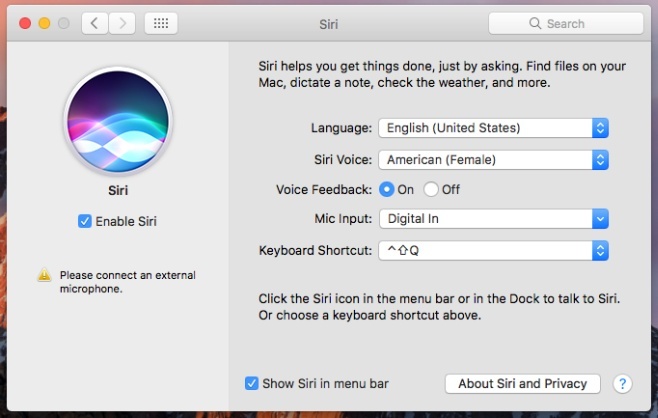
Steg 2: Aktiver diktering. Åpne Systemvalg og gå til tastaturinnstillinger. Du vil se en fane for Diktasjonsinnstillinger. Slå på diktering og sjekk alternativet "Bruk forbedret diktering". Dette vil trolig starte en nødvendig nedlasting. La den bli ferdig.

Trinn 3: Endre nøkkelordsetningen. Gå til Innstillinger for tilgjengelighet. I kolonnen til venstre blar du ned til delen 'Samhandling' og velger 'Diktasjon'. Forsikre deg om at alternativet 'Aktiver diktatordssøkeuttrykk' er merket. Erstatt standarduttrykket ‘Computer’ med ‘Hey’.

Trinn 4: Opprett en Dictation-kommando for å aktivere Siri. På denne samme skjermen klikker du på knappen 'Diktasjonskommandoer ...'.

På overlegget som vises, aktiverer du alternativet 'Aktiver avanserte kommandoer'.
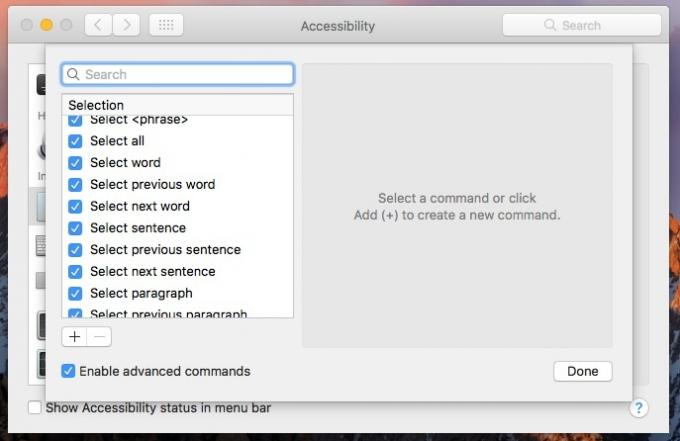
Deretter klikker du på pluss-knappen nederst i kommandolisten for å legge til Siri-kommandoen. Du vil se følgende felt;
- Når jeg sier
- Mens du bruker
- Utføre

Skriv ‘Siri’ i feltet Når jeg sier. I feltet Mens du bruker velger du ‘Enhver applikasjon’, og i Utfør-feltet velger du ‘Trykk på tastatursnarvei’. Angi den egendefinerte tastatursnarveien som du angir for Siri i trinn 1. Følgende er hva du burde ha til slutt med snarveien i feltet "Utfør" som gjenspeiler din egen tilpassede snarvei. Klikk på "Ferdig",

Du kan nå bruke 'Hey Siri' -kommandoen for å aktivere Siri på macOS Sierra.
via Macworld
Søke
Siste Innlegg
Legg til iTunes-albumgrafikk, organiser sjangere, reparer duplikater og sanger
I motsetning til avspillings- og spillelistekontroller, er iTunes-s...
PSRenamer: Gi nytt navn til filer i henhold til brukerdefinerte regler [Mac]
Verken til å gi nytt navn til filer kommer spesielt nyttig i situas...
Slik aktiverer du Siri med 'Hey Siri' på macOS Sierra
Siri var integrert i macOS Sierra, men merkelig nok var ikke "Hey S...


![PSRenamer: Gi nytt navn til filer i henhold til brukerdefinerte regler [Mac]](/f/3e99f9ca87db7da705937175b103ba2f.jpg?width=680&height=100)
